前言
数据科学和机器学习工作流程中,当本地计算机无法满足计算任务的需求时,往往需要一个更强大计算能力的远程环境。另一方面,VSCode由于其轻便和易用性,以及丰富的插件生态系统,一直是远程开发的首选编辑器。本文介绍Linux下Miniconda环境搭建、VSCode远程Python环境、Jupyter环境搭建。
安装Miniconda
Anaconda一个用于数据科学和机器学习的Python发行版和包管理平台,将Python和对应的包打包成一个容器,实现环境的隔离,这意味着通过切换不同的容器就能够实现不同环境的切换。Miniconda只包含最核心的 Conda、Python 和少量必要的依赖库,安装文件很小。
Miniconda默认会安装到当前用户的$HOME目录下,安装后正常情况下只有当前用户能够使用Miniconda。
下载
wget https://mirrors.tuna.tsinghua.edu.cn/anaconda/miniconda/Miniconda3-latest-Linux-x86_64.sh
安装
bash Miniconda3-latest-Linux-x86_64.sh
安装过程中会提示协议、安装路径、是否初始化等信息,一路yes即可。
不自动激活Conda环境
安装完成后重新连接终端,会进入到Conda的base环境,这个是安装自带的一个Python环境,正常情况下在使用终端的过程中使用原来系统的Python即可,因此配置不推荐默认激活Conda环境。
conda config --set auto_activate_base false
配置软件源
自带的源下载包速度较慢,配置国内的软件源,通过vi或者管理终端的软件自带的文件编辑器编辑 $HOME/.condarc 文件,将以下内容覆盖到文件里面。完成后重新连接终端。
channels:
- defaults
show_channel_urls: true
default_channels:
- https://mirrors.tuna.tsinghua.edu.cn/anaconda/pkgs/main
- https://mirrors.tuna.tsinghua.edu.cn/anaconda/pkgs/r
- https://mirrors.tuna.tsinghua.edu.cn/anaconda/pkgs/msys2
auto_activate: false
创建Conda环境
Conda的使用不过多介绍,包的安装建议只使用conda命令,通过conda统一管理包。
conda create -n remote python=3.13
配置远程环境
安装VSCode
去官网或者Github下载安装VSCode即可。
profile管理和使用
VSCode中的profile类似于conda,用于管理本地编辑器的不同配置,比如你有远程开发Python、远程开发C++等不同的需求,需要用到的插件也会有所不同,使用profile就能够实现本地不同开发环境隔离。推荐在默认profile中安装主题、安装插件Remote-SSH、设置字体、安装AI插件等基本的公共配置。
创建Python开发使用的profile
直接从默认配置中复制,或者新建一个profile,专用于远程Python开发环境的本地设置。
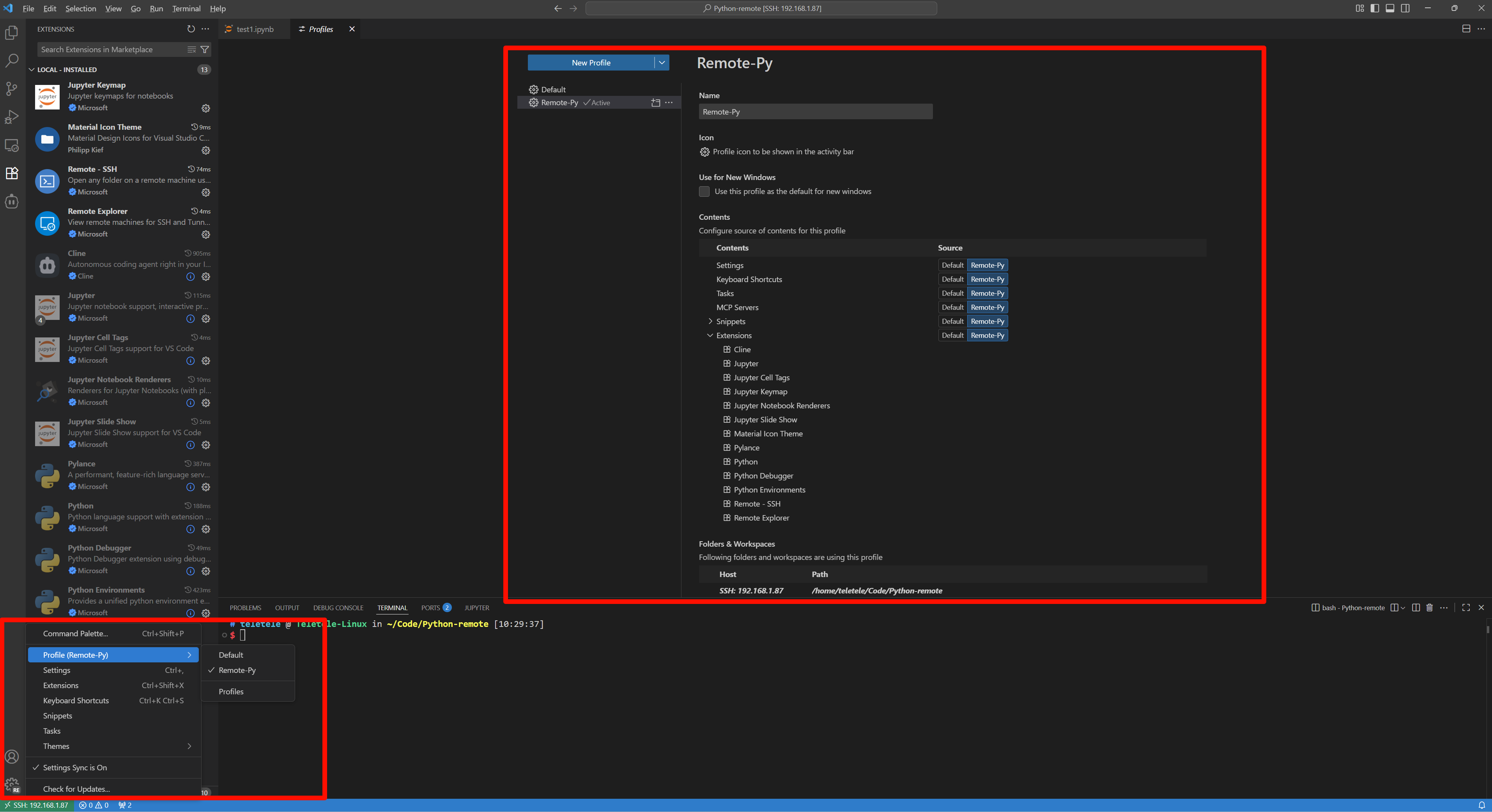
安装SSH插件
插件分为本地插件和远程插件,在左侧插件管理中,连接到远程服务器后,灰色代表插件只在远程服务器生效。安装完SSH插件后,点击左侧SSH管理,连接到远程服务器

左下角绿色SSH表示已经连接到远程服务器,这个时候我们就可以打开远程的工作目录(如果没有,可以创建一个)

安装插件与使用
安装Python、Jupyter两个必要插件,安装完这两个插件后,在运行Python脚本、Jupyter代码cell的时候,就能配置Python的Interpreter

其他插件
- GitLens:有Git使用需求,推荐安装GitLens插件
- Cline:集成多个平台API的AI插件
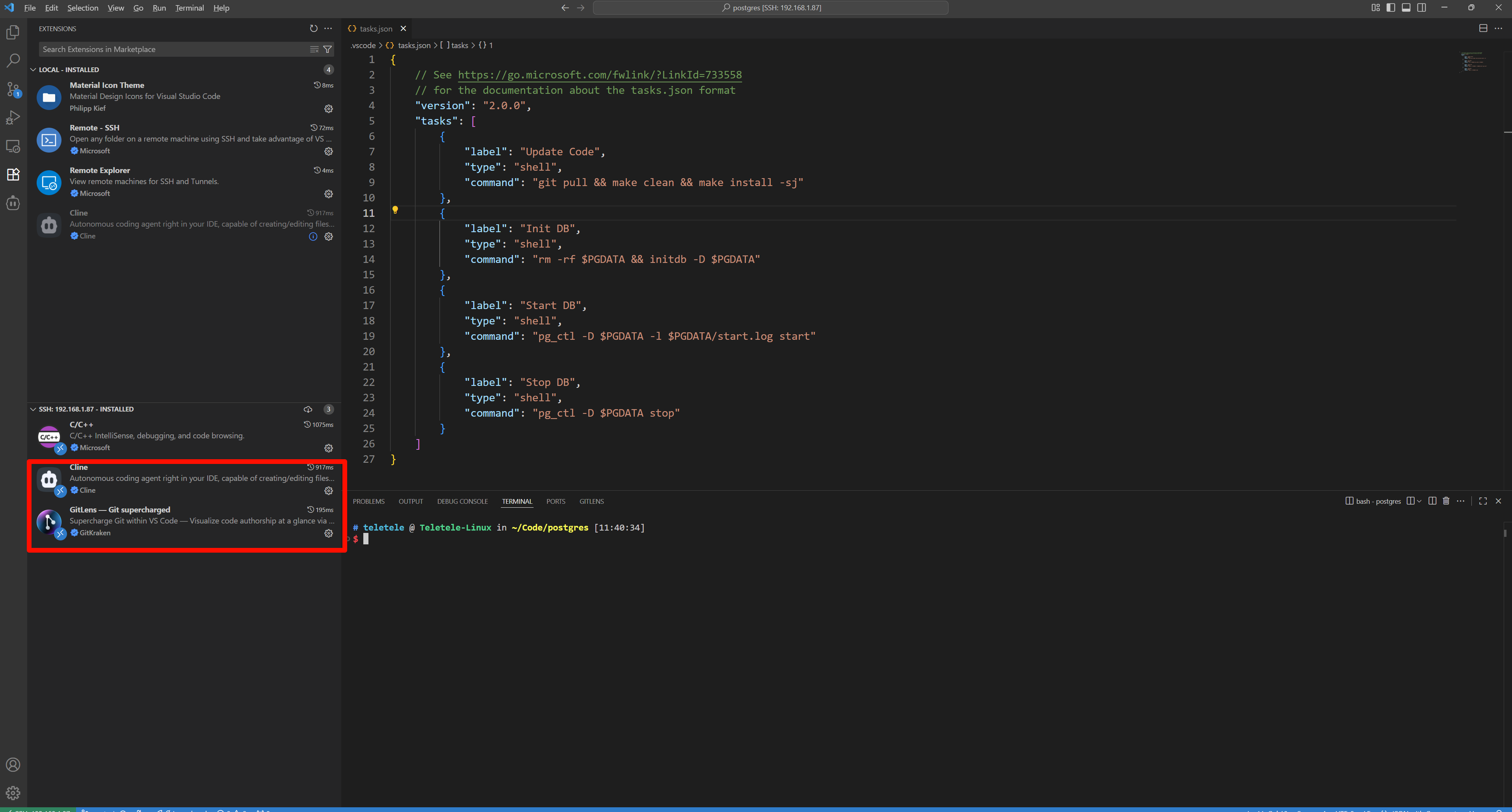
使用
通过以上步骤,远程Python开发环境基本配置好了,如果使用Jupyter,安装jupyterlab包。打开VSCode终端并切换到remote的conda环境安装即可。
conda activate remote
conda install jupyterlab
- 配置解释器
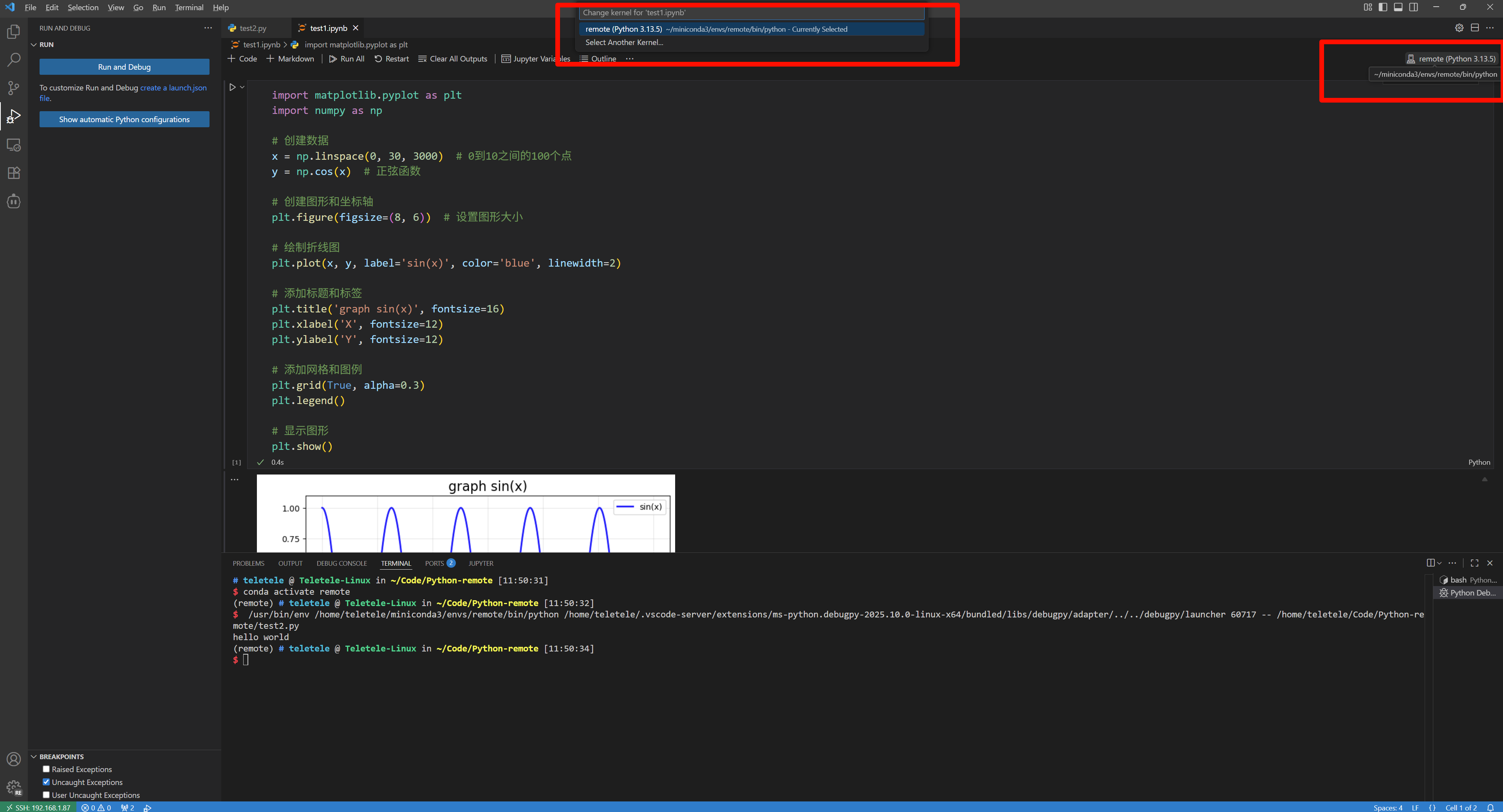
- 安装其他包:其他包的安装与jupyterlab类似,统一切换到remote环境后使用conda命令安装
(remote) # teletele @ Teletele-Linux in ~/Code/Python-remote [11:53:19] $ conda install numpy pandas matplotlib - 代码:完成配置后,编辑这一段代码在远程执行,对于matplotlib的绘图功能,通过执行py文件将图像投影到本地比较麻烦,使用.ipynb文件执行非常方便
import matplotlib.pyplot as plt import numpy as np # 创建数据 x = np.linspace(0, 30, 3000) # 0到10之间的100个点 y = np.cos(x) # 正弦函数 # 创建图形和坐标轴 plt.figure(figsize=(8, 6)) # 设置图形大小 # 绘制折线图 plt.plot(x, y, label='sin(x)', color='blue', linewidth=2) # 添加标题和标签 plt.title('graph sin(x)', fontsize=16) plt.xlabel('X', fontsize=12) plt.ylabel('Y', fontsize=12) # 添加网格和图例 plt.grid(True, alpha=0.3) plt.legend() # 显示图形 plt.show()

总结
本文主要介绍了Python、Jupter远程开发环境的配置和使用,核心在于环境管理的理念和插件的安装,对环境配置比较感兴趣也可以自行配置SSH免密连接远程服务器。